笔记本最下面一排任务栏失灵了的解决方法:1、按【ctrl+alt+delete】组合键,打开任务管理器;2、在任务管理器列表中找到windows资源管理器;3、右键点击,选择【重新启动】即可。

本文环境:windows10系统、thinkpad t480。
导语:
笔记本最下面一排任务栏失灵了的解决方法:1、按【ctrl+alt+delete】组合键,打开任务管理器;2、在任务管理器列表中找到windows资源管理器;3、右键点击,选择【重新启动】即可。
(学习视频分享:编程视频)
具体方法:
按住键盘上的“Ctrl+alt+delete”;
点击“任务管理器”;
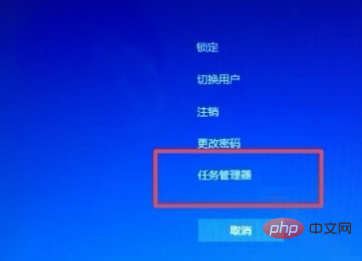
在任务管理器进程中,去找到“Windows资源管理器”;
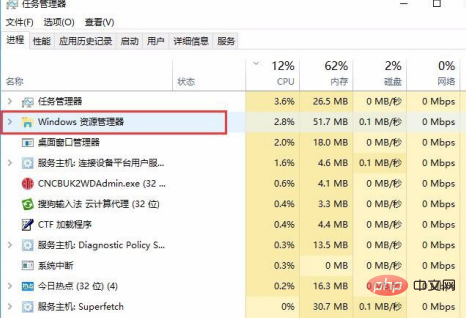
鼠标在“Windows资源管理器”中点击右键,选择“重新启动”
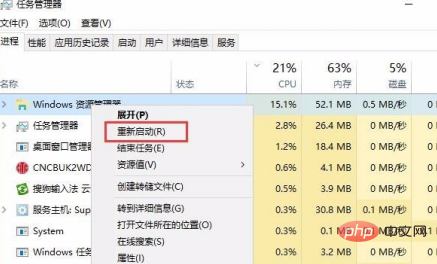
电脑会有所反应,能看到底部任务栏在变动中,稍等片刻,任务栏就激活可以使用了。
以上是笔记本最下面一排任务栏失灵了怎么办的详细内容。更多信息请关注PHP中文网其他相关文章!
声明
本文内容由网友自发贡献,版权归原作者所有,本站不承担相应法律责任。如您发现有涉嫌抄袭侵权的内容,请联系admin@php.cn

热AI工具

Undresser.AI Undress
人工智能驱动的应用程序,用于创建逼真的裸体照片

AI Clothes Remover
用于从照片中去除衣服的在线人工智能工具。

Undress AI Tool
免费脱衣服图片

Clothoff.io
AI脱衣机

AI Hentai Generator
免费生成ai无尽的。

热门文章
R.E.P.O.能量晶体解释及其做什么(黄色晶体)
3 周前By尊渡假赌尊渡假赌尊渡假赌
R.E.P.O.最佳图形设置
3 周前By尊渡假赌尊渡假赌尊渡假赌
刺客信条阴影:贝壳谜语解决方案
2 周前ByDDD
R.E.P.O.如果您听不到任何人,如何修复音频
3 周前By尊渡假赌尊渡假赌尊渡假赌
WWE 2K25:如何解锁Myrise中的所有内容
4 周前By尊渡假赌尊渡假赌尊渡假赌

热工具

Dreamweaver Mac版
视觉化网页开发工具

SublimeText3 Mac版
神级代码编辑软件(SublimeText3)

SublimeText3 Linux新版
SublimeText3 Linux最新版

WebStorm Mac版
好用的JavaScript开发工具

SecLists
SecLists是最终安全测试人员的伙伴。它是一个包含各种类型列表的集合,这些列表在安全评估过程中经常使用,都在一个地方。SecLists通过方便地提供安全测试人员可能需要的所有列表,帮助提高安全测试的效率和生产力。列表类型包括用户名、密码、URL、模糊测试有效载荷、敏感数据模式、Web shell等等。测试人员只需将此存储库拉到新的测试机上,他就可以访问到所需的每种类型的列表。




